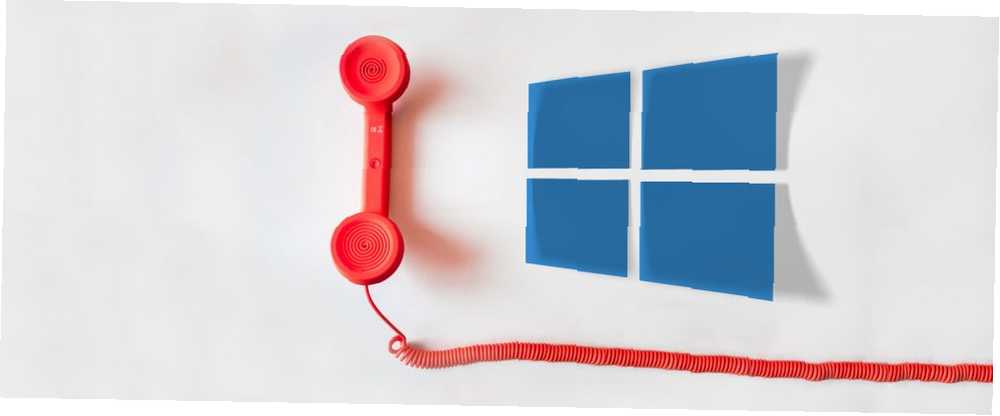
Michael Fisher
0
1295
261
Hvor mange gange har du klaget over, at en virksomhed, du har at gøre med, ikke lytter til feedback fra kunder? Det har været et problem siden kapitalismens morgen.
Desværre er tech-virksomheder blandt de værste. De fleste har ikke fysiske butikker, du kan besøge. Mange har ikke engang kundesupport-telefonnumre. Hvordan kan du få hjælp i Windows 10 Hvordan du kan få hjælp i Windows 10 Brug for hjælp til Windows 10? Her er de bedste måder at finde den hjælp, du har brug for, hvad enten det er med selve operativsystemet eller andre installerede applikationer. . (Har du nogensinde prøvet at komme i kontakt med nogen fra Facebook?)
Windows er bestemt ikke fremmed for klager og feedback. I betragtning af mere end 1,25 milliarder computere over hele verden, der kører operativsystemet, vil der altid være et stort antal brugere med problemer De 5 mest almindelige Windows-fejl og hvordan man løser dem De 5 mest almindelige Windows-fejl og hvordan man løser dem Don Lad ikke en blå skærm ødelægge din Windows-oplevelse. Vi har samlet årsager og løsninger til de mest almindelige Windows-fejl, så du kan løse dem, når de dukker op. , spørgsmål og kritik.
Microsoft prøver at løse problemet med det Feedback Hub app. Her er en forklaring af appens funktioner, og hvordan du bruger dem.
Sådan får du feedback-hub
Indtil 2016 kunne du kun downloade og bruge Feedback Hub, hvis du var i Windows Insider-programmet. Det er ikke længere tilfældet. Det er der for alle at bruge.
Windows 10 Creators-opdateringen Gør dette efter installation af Windows 10 Creators-opdateringen Gør dette efter installation af Windows 10 Creators-opdateringen Windows 10 Creators-opdateringen ruller snart ud til en computer i nærheden af dig. Når du har opgraderet, skal du gennemgå disse indstillinger for at konfigurere nye indstillinger og gendanne dine personlige indstillinger. skulle have installeret appen automatisk på dit system som en del af opgraderingsprocessen. Du finder det i din Start-menu.
Hvis den ikke er der, eller hvis du har slettet den og nu vil have den tilbage, kan du hente en kopi fra Windows Store.
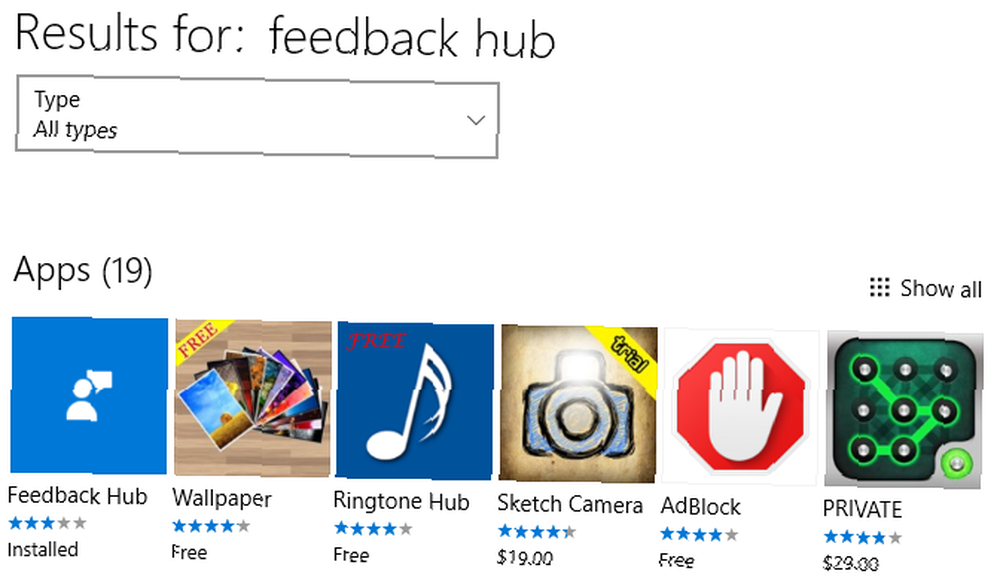
Åbn butikken, og skriv dit søgeudtryk i øverste højre hjørne. Klik på appens miniature, og tryk derefter på Hent knap. Hvis du vil downloade det direkte fra internettet, skal du følge nedenstående link.
Hent - Feedback Hub
Juster dine privatlivsindstillinger
Inden du kan sende nogen af dine tanker til Microsoft, skal du muligvis justere dine privatlivsindstillinger Den komplette guide til Windows 10 Privatlivsindstillinger Den komplette guide til Windows 10 Privatlivsindstillinger Ved du, hvor meget personlige data du faktisk deler, når du bruger Windows 10? Vi viser dig hver enkelt Windows 10 privatlivsindstilling, og hvad de betyder. . Hvis du er sikkerhedsbevidst, og du har deaktiveret masser af systemets automatiske telemetri Privacy og Windows 10: Din guide til Windows Telemetry Privacy og Windows 10: Din guide til Windows Telemetry Med fremkomsten af Windows 10 Creators Update ser det ud til, at Microsoft har besluttet at være mere gennemsigtig med hensyn til deres dataindsamlingsaktiviteter. Find ud af, hvor meget der er samlet, og hvad du kan gøre. , falder du bestemt i dette beslag.
At bede dig om at ændre dine privatlivsindstillinger lyder som en mærkelig anmodning, men grunden til, at det kræves, vil fremgå snart.
For at fastsætte personlige tilladelser skal du åbne Start menu og gå til Indstillinger> Privatliv> Feedback og diagnostik> Diagnostiske data og brugsdata. I skaberen-opdateringen er der to valg: Grundlæggende og Fuld. Klik på afkrydsningsfeltet ud for Fuld. Hvis du endnu ikke har opgraderet til Creators Update, ser du tre valg. Du kan vælge enten Fuld eller Forbedret.
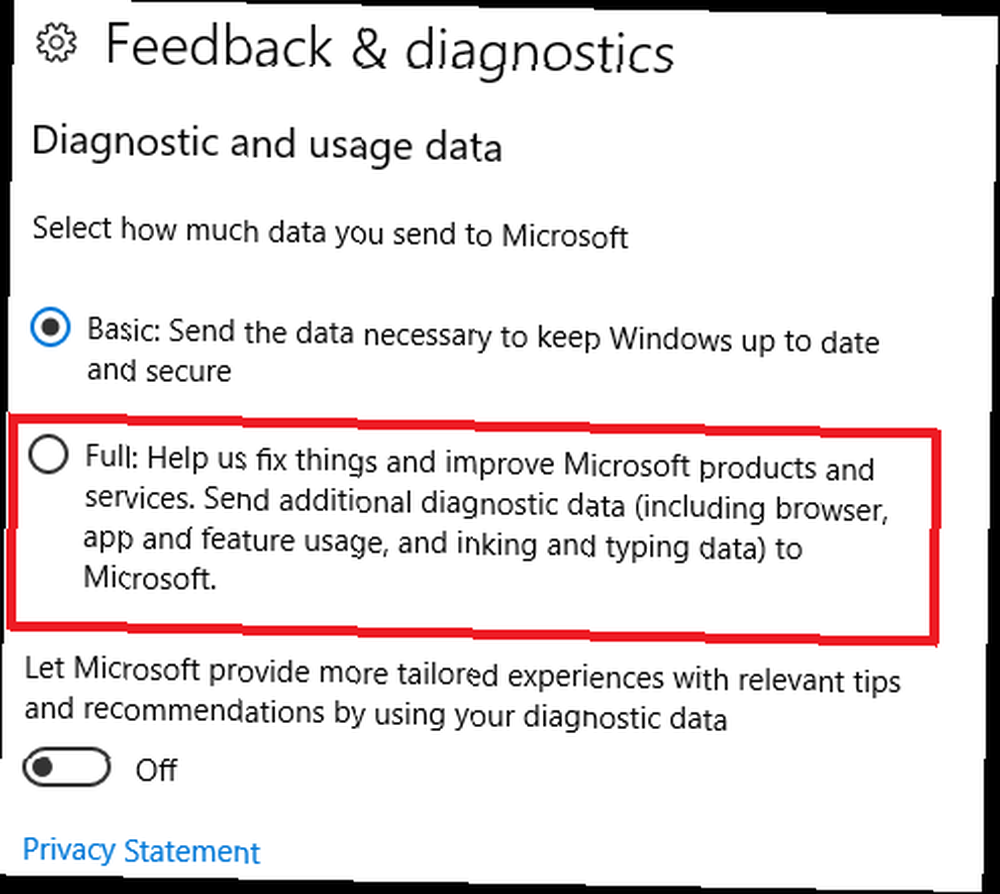
Advarsel: Når du tænder for denne indstilling, vil Microsoft se en række data om din maskine, herunder hvilken browser du bruger, hvilke funktioner du stoler på, og hvilke apps du har installeret. Hvis du er ukomfortabel med noget af dette, skal du ikke gå videre.
Startskærmen
Appen er opdelt i to dele: Hjem og Feedback.
Startskærmen er designet til at introducere dig til nogle af Microsofts andre feedback- og supporttjenester. Det er den side, du ser, når du starter appen for første gang.
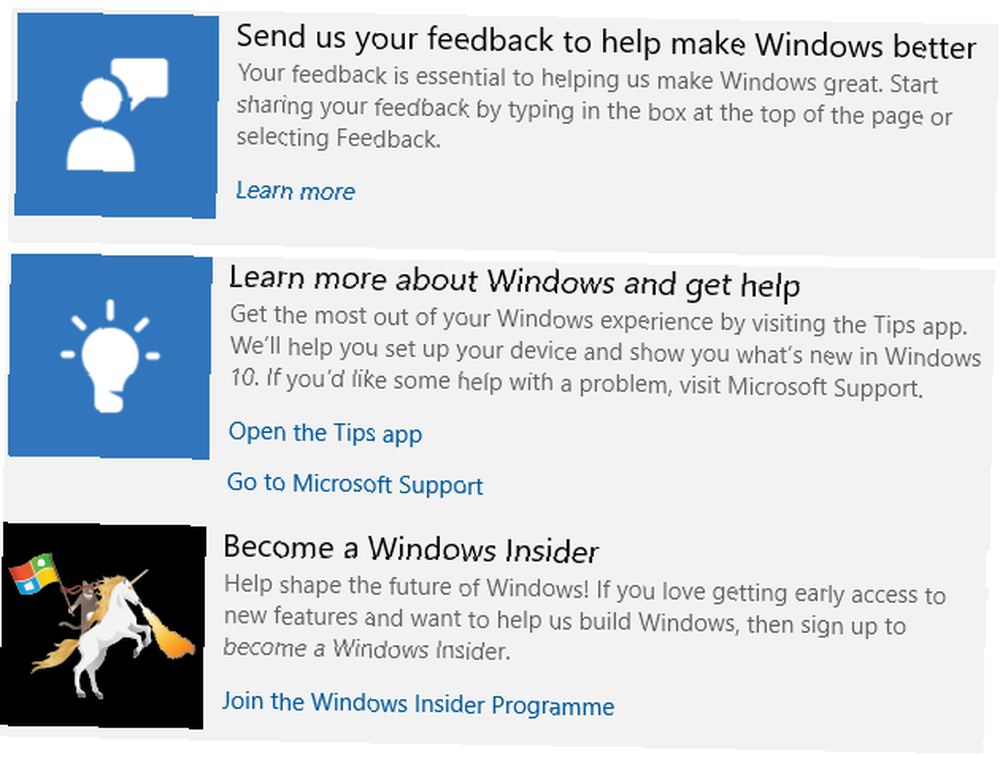
På det finder du et link, der hævder at hjælpe dig med at lære mere om Feedback Hub, men i praksis bare sender dig til Microsofts blog. Du kan også se et link til Microsofts supportside, og der bliver bedt om at bede dig om at downloade “Windows-tip” (en butik-app).
Det eneste virkelig interessante link er en invitation til at deltage i Insider-programmet. Klik på den, så appen sender dig til programmets tilmeldingsside.
Feedback Center
Feedback Center er det sted, hvor du finder størstedelen af appen. Enhver, der har brugt Reddit, vil øjeblikkeligt kende, hvordan det fungerer.
Til venstre for hver anmodning er der en upvote-score. Dem, der har flest upvotes, er dem, som Microsoft vil svare mest på. For at hjælpe et emne med at blive mere populært skal du bare trykke på upvote knap.
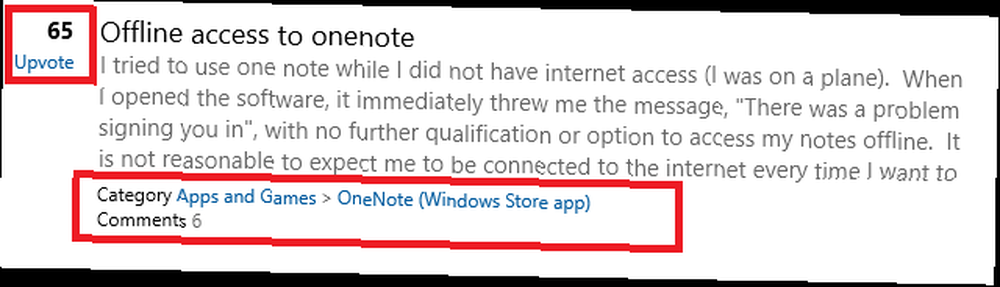
Du kan også se, hvor mange mennesker der har kommenteret i diskussionen, og hvilken del af Microsoft-økosystemet feedback er relateret til.
Søg og sortering
Som standard sorteres diskussioner efter Trending. Det betyder, at dagens hotteste spørgsmål straks er synlige for dig at arbejde med.

Øverst på skærmen ser du de fire filtre. De er:
- Sortere - Du kan vælge trending, Seneste, eller upvotes.
- Filter - Feedback Hub giver brugerne mulighed for at indsende både forslag og problem. Brug Filter for at vælge den type, du vil se.
- Apparat - Er du på PC eller Mobil?
- Kategorier - Der er en omfattende liste over kategorier, der kan hjælpe dig med at forbedre din søgning. Eksempler inkluderer Input- og interaktionsmetoder, Cortana og Søg, og Opkald og beskeder. Der er i alt 20 kategorier.
Nyt: samlinger
Microsoft har foretaget en ny ændring til Creators Update. I stedet for at liste mange lignende anmodninger separat, grupperes det dem i samlinger.
Tænk på samlinger som samtaletråde på din e-mail-klient. De har gjort det lettere for dig at spore flere feedback-diskussioner uden at blive forkælet i uendelige sider med duplikerede punkter.
Tilføj din mening
Du kan kommentere alle eksisterende emner blot ved at åbne samlingen og skrive en kommentar i rumudbyderen.
Men du kan gøre meget mere end det. Det er her de personlige indstillinger, du har ændret tidligere, kommer i spil. Microsoft kan lagre data automatisk, mens du genskaber problemet.
For at aktivere funktionen skal du åbne en feedback-diskussion og klikke på Tilføj feedbackoplysninger, og tryk på Start optagelse. Når du er klar, skal du ramme Stop optagelse og filen vises under Start optagelse knap. Klik Fjerne hvis du vil slette det og starte igen.
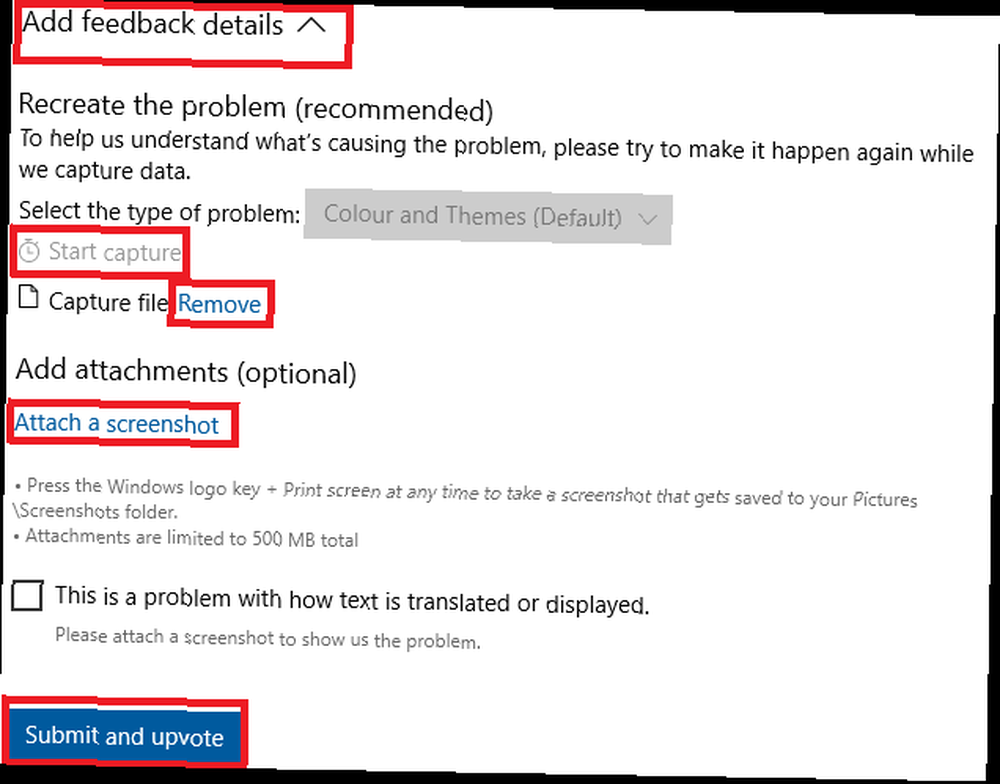
Hvis optagelse af en video ikke passer til din situation, kan du klikke på Tilføj et skærmbillede for at vedhæfte billeder af dit problem.
Når du er klar, skal du klikke på Indsend og opstem.
Oprettelse af din egen feedback
Hvis du har foretaget en søgning og ikke kan finde nogen anden med dit problem, kan du oprette en ny tråd.
Tryk på Tilføj ny feedback i øverste højre hjørne, og udfyld indstillingerne på skærmen. Du skal fortælle Microsoft, om det er et problem eller et forslag, give tråden en titel, forklare dit problem og tildele en kategori. Hvis du ønsker det, kan du også tilføje et skærmbillede.
Du kan se processen med al den feedback, du har sendt, ved at klikke på Min feedback fanen øverst på skærmen.
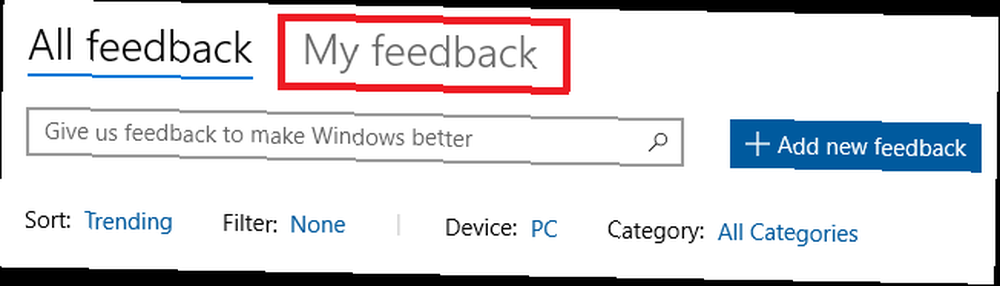
Sådan reagerer Microsoft på feedback
Jeg ved hvad du tænker: det hele lyder godt, men Microsoft er sandsynligvis ikke opmærksomme! Faktisk kunne intet være længere væk fra sandheden.
Ifølge en blogindlæg har Microsoft et team af ingeniører, der konstant overvåger appen. De hjælper brugerne med at løse individuelle problemer og være opmærksomme på bredere samfundshensyn om, hvad der fungerer, hvad der skal forbedres, og hvad der mangler.
Du kan se bevis for processen i handling. Hver gang en af ingeniørerne reagerer på et problem eller et forslag, samlingen modtager et markeringsikon sammen med en meddelelse, der læser “Der er offentliggjort et officielt svar.” Åbn tråden, så finder du svaret fastgjort øverst i vinduet.
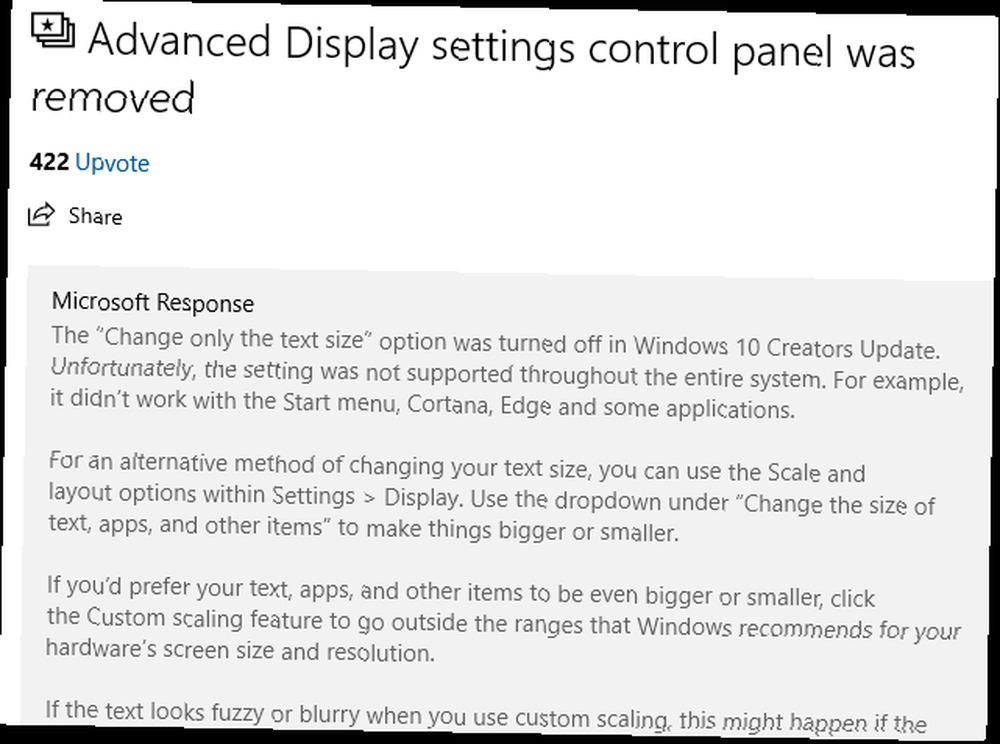
Vil du tilbyde feedback?
Jeg håber, at du er klar over, at Feedback Hub er en fantastisk måde at kommunikere direkte med Microsoft, og at virksomheden ser ud til at bekymre sig om dine point og problemer.
Hvis du har fået et alvorligt greb, er du meget mere tilbøjelig til at se det løst, hvis du sender det via appen, end hvis du klager på Twitter, Reddit eller Facebook. Mens du venter på et svar, kan du også prøve at løse Windows-problemer selv De bedste gratis Windows 10-reparationsværktøjer til at løse ethvert problem De bedste gratis Windows 10-reparationsværktøjer til at løse ethvert problem Hvis du løber på systemproblemer eller useriøse indstillinger, skal du bruge disse gratis Windows 10-reparationsværktøjer til at løse din pc. .
Har du brugt Feedback Hub? Hvad syntes du om det? Fortæl os dine meninger i kommentarerne herunder.











